Flash Player aktualisieren
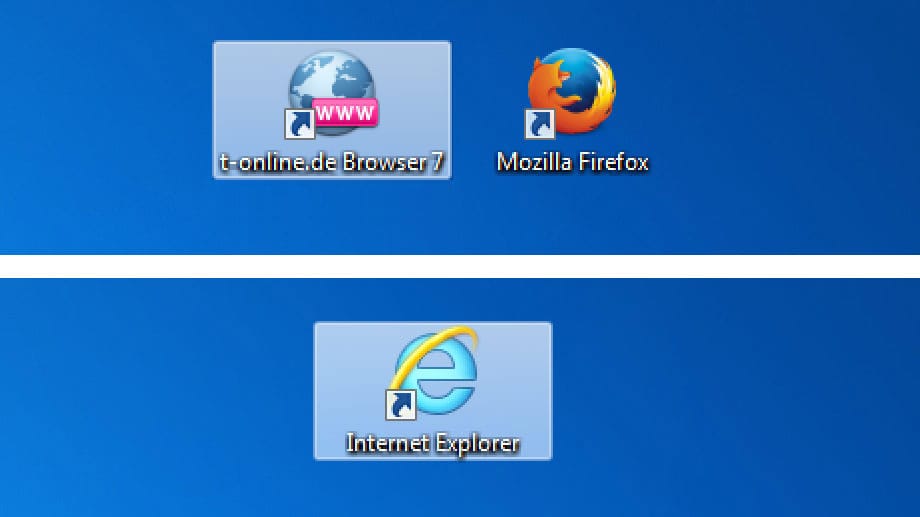
Flash-Player aktualisieren: Damit jeder installierte Browser das Update erhält, starten Sie nacheinander jedes genutztes Browser-Programm. Denn den Flash-Player gibt's in zwei Varianten: für den Windows-Standard-Browser Internet Explorer und – wenn Sie einen alternativen Webbrowser installiert haben – für Browser-Programme wie t-online.de Browser 7 und Mozilla Firefox.
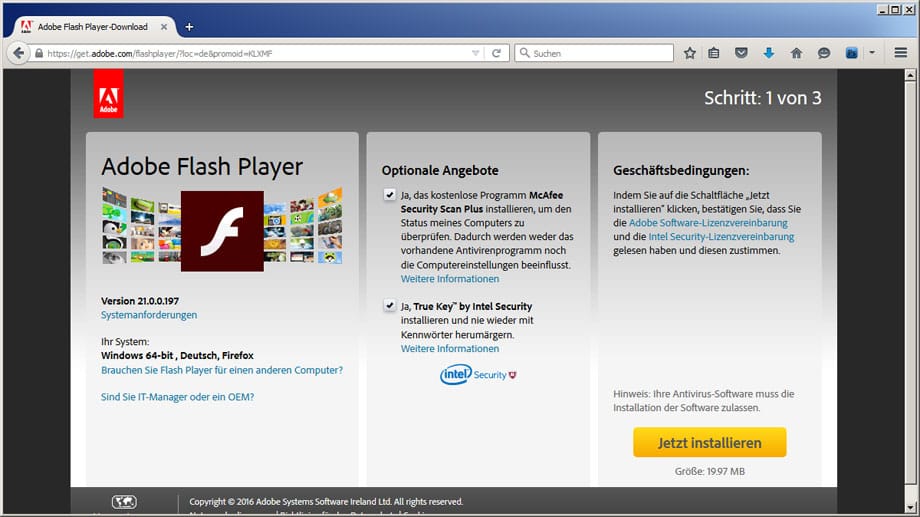
1. Öffnen Sie mit dem Browser die Seite http://get.adobe.com/de/flashplayer/ .
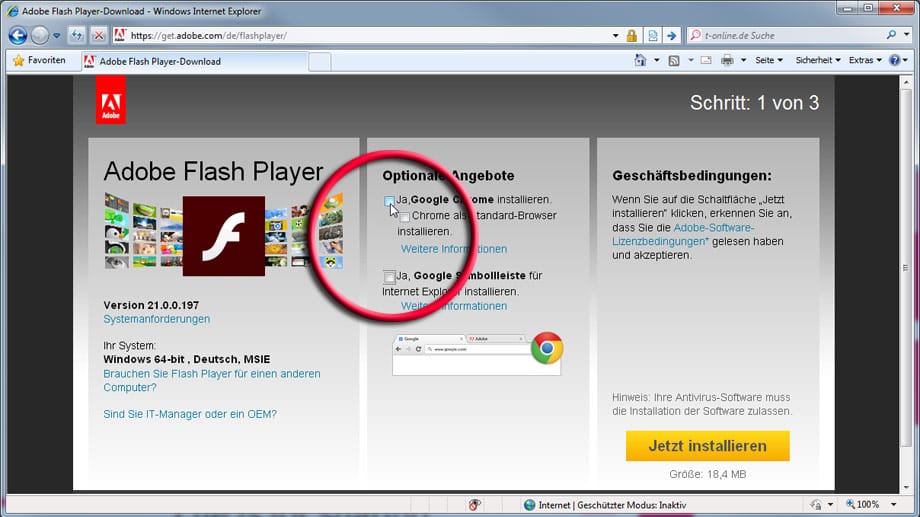
2. Beim Installationsvorgang (mit dem Internet Explorer) möchte Adobe den Browser Google Chrome und eine Symbolleiste mitinstallieren. Besuchen Sie die Seite mit einem anderen Browser, wird Ihnen Sicherheits-Software von McAfee und Intel Security angeboten. Sie wählen die angebotene Zusatzsoftware ab, indem Sie das Häkchen vor dem Eintrag entfernen.
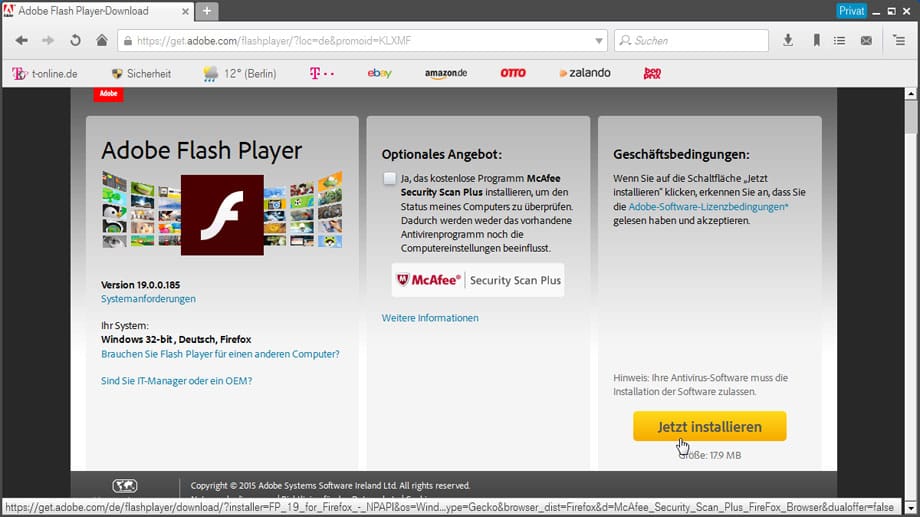
3. Klicken Sie auf den Schalter Jetzt installieren.
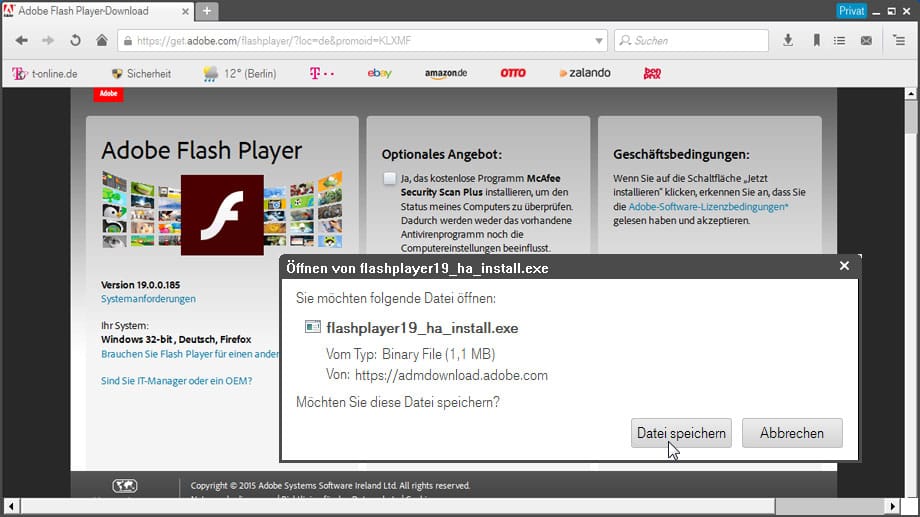
4. Klicken Sie auf Datei Speichern
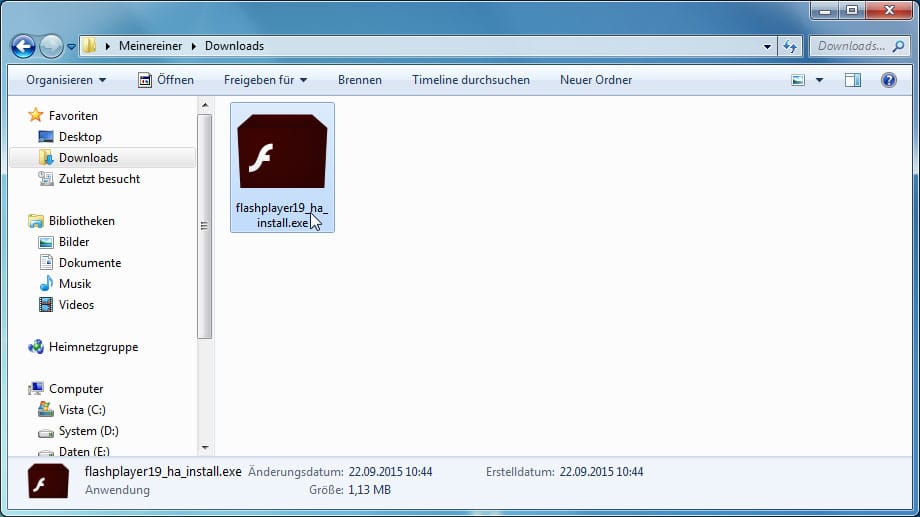
5. Nach dem Download schließen Sie den Browser und beenden alle laufenden Programme. Anschließend öffnen Sie den Download-Ordner mit dem Update und doppelklicken auf das Dateisymbol.
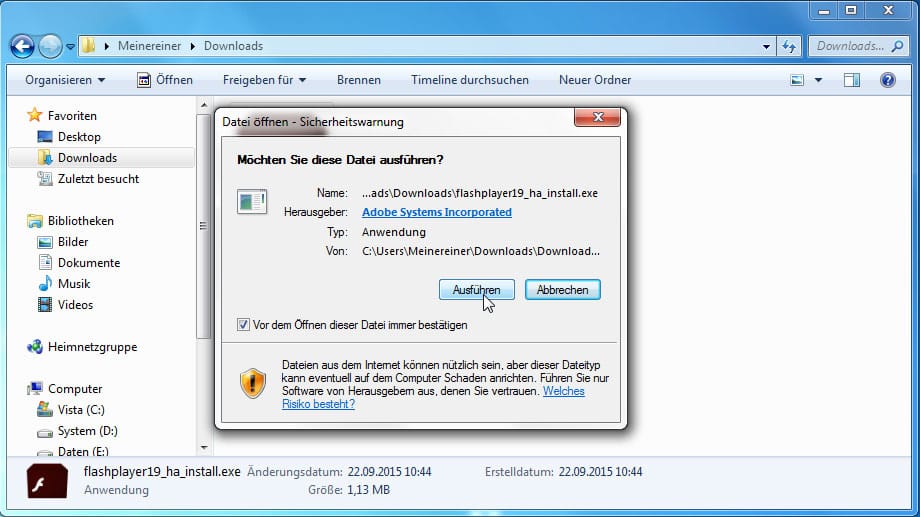
5. Klicken Sie auf Ausführen und dann auf Ja.
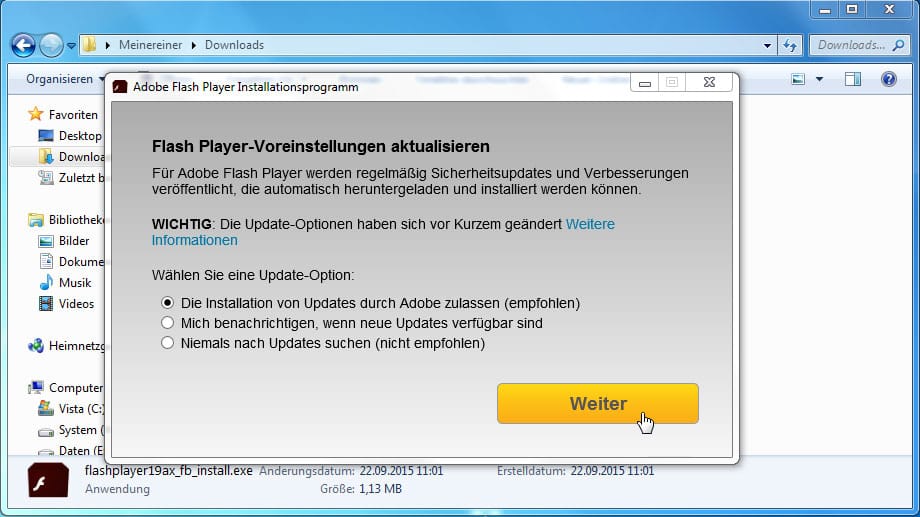
7. Beim Flash-Update für den Internet Explorer (flashplayer19ax_fb_install) wählen Sie die empfohlene Update-Option. Klicken Sie dann auf Weiter.
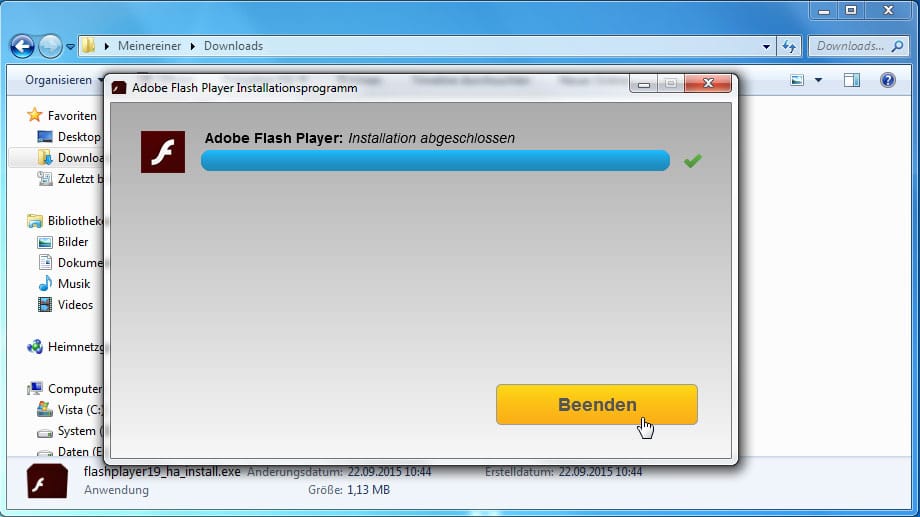
8. Warten Sie bis Download und Installation abgeschlossen sind. Anschließend kicken Sie auf den Schalter Beenden.
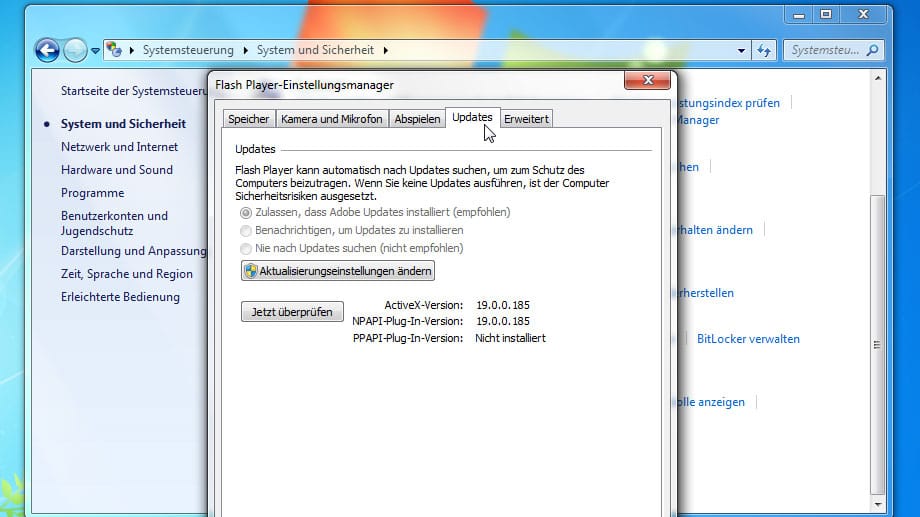
Über den Flash Player-Einstellungsmanager, den Sie in der Systemsteuerung unter System und Sicherheit finden, können Sie abschließend die Versionsnummer von Adobe Flash Player kontrollieren. Nach erfolgreicher Installation müssen dort zwei Einträge mit dem Stichwort ActiveX (für Internet Explorer) und Plugin (für die Browser Firefox, Browser 7.0 und andere Programme) stehen.












